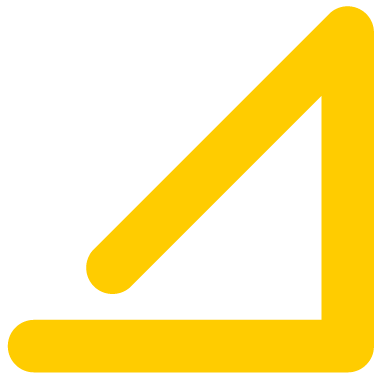Pisteryhmän editointi
3D-Win / Editointi / Pisteet
Avainsanat: Ominaisuuksien muutokset
Artikkelin toiminnot 3D-Win 6.5.0 alkaen
Julkaistu: 01.11.2018, Mikko Syrjä
Pisteryhmän editoinnilla voidaan muuttaa ryhmään valittujen kohteiden koordinaatteja ja ominaisuuksia. Toiminto voidaan avata myös pikanäppäimellä Ctrl-G. Kenttiin annetaan halutut arvot ja painetaan Suorita-painiketta, jolloin arvot tallentuvat kohteille. Painikkeen pikavalikossa olevalla Tyhjennä-toiminnolla voidaan ryhmä tyhjentää automaattisesti suorittamisen jälkeen. Tähti kentässä tarkoittaa, että sitä arvoa ei muuteta.
Koodi-painikkeella voidaan hakea koodi toiselta kohteelta. Poista-painikkeella voidaan ryhmässä
olevat pisteet tuhota. Tämä toimii myös näppäimistön Delete-näppäimellä.
Kopioi-painike tekee kopiot ryhmässä olevista pisteistä ja muuttaa niitä. Alkuperäisiä pisteitä ei muuteta ja ne poistetaan automaattisesti ryhmästä. Tämä mahdollistaa esimerkiksi pisteryhmän jatkuvan kopioinnin vakiosiirrolla. Kopioidut pisteet tallennetaan aktiiviseen tiedostoon ja viivat kopioituvat aina kokonaan, vaikka muutokset koskisivat vain osaa niiden pisteistä. Painikkeen pikavalikon Tyhjennä-toiminto tyhjentää koko ryhmän kopioinnin jälkeen. Nollaa-painikkeella palautetaan kaikkiin kenttiin ja ominaisuuksiin arvoiksi oletustähdet. Painikkeen pikavalikon Poista-toiminnolla ominaisuuslistoista poistetaan kaikki paitsi TopData-erikoisasetuksessa olevat ominaisuudet.
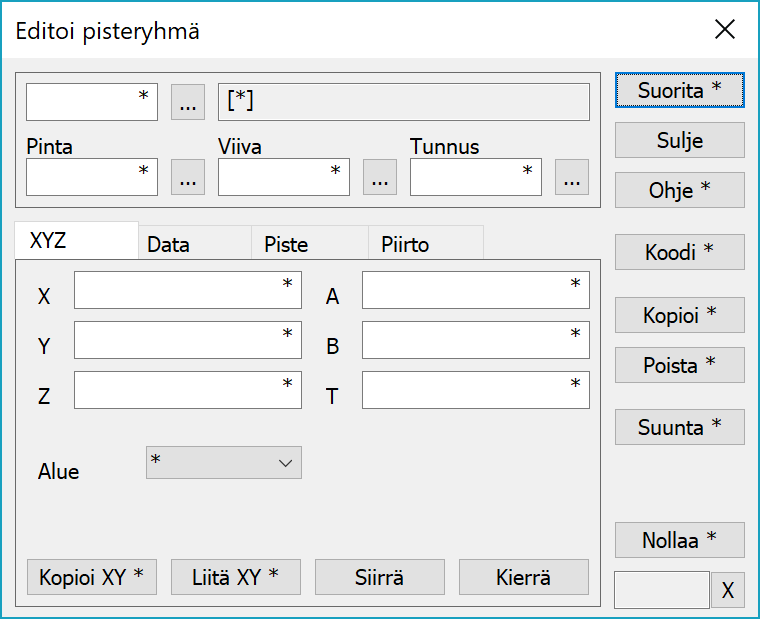
Geometriset muutokset
Ensimmäisellä välilehdellä annetaan kohteiden geometriaan liittyviä tietoja. Yksittäiseen kenttään voidaan antaa joko vakioarvo tai useimmissa tapauksissa myös matemaattinen operaatio. Jos kenttään annettu arvo alkaa merkeillä +, -, * tai /, suoritetaan operaatio kentän arvolle. Esimerkiksi +100 lisää arvoon sata tai /1000 jakaa arvon tuhannella. Jos kenttään halutaan antaa laskentaoperaatiolla alkava arvo, on se annettava lainausmerkeissä. Esimerkiksi ”-10” sijoittaa kenttään suoraan arvon -10.
+100 101
/1000 0.001Alue-listan Päällä- ja Pois-optioilla voidaan ryhmässä olevien sulkeutuvien taiteviivojen Alue-asetus laittaa päälle tai pois.
Siirrä- ja Kierrä-painikkeilla voidaan hakea siirtoarvot koordinaattikenttiin tai suuntakulma suuntakenttään T. Molemmissa tapauksissa aktivoidaan osoitustila painikkeella ja annetaan kaksi pistettä. Siirtotilassa näistä lasketaan dX ja dY siirtoparametrit X- ja Y-kenttiin. Kiertotilassa osoitetut pisteet määräävät suuntakulman T-kentän arvon. Suuntakulma voidaan antaa myös oikean reunan Suunta-painikkeella, joka oletuksena pyörittää arvoa 50 goonin välein. Painikkeen pikavalikon Taakse-toiminolla voidaan suunta vaihtaa ja toiminnolla 10 gon lyhentää väli kymmeneen gooniin. Muutosten suorittaminen tapahtuu samoin kuin arvot olisi kirjoitettu kenttiin manuaalisesti.
Ominaisuuksien muutokset
Pisteryhmän ominaisuustietoja muutetaan Data- ja Piste-välilehdillä. Molemmissa on lista, johon voidaan lisätä usein käytettyjä ominaisuuksia. Kaikkien ominaisuuksien arvot ovat oletuksena tähtiä eli niitä ei muuteta. Jos jollekin ominaisuudelle annetaan arvo ja suoritetaan toiminto, arvo tallentuu ryhmässä olevalle kohteelle. Kohteiden valinta riippuu käytetystä välilehdestä. Data-välilehdellä olevat ominaisuudet tallennetaan ryhmässä oleville hajapisteille ja viivoille. Viivan katsotaan olevan ryhmässä, jos yksikin sen piste on ryhmässä. Piste-välilehdellä olevat ominaisuudet puolestaan tallentuvat hajapisteille ja viivan pisteille. Tällöin kunkin viivapisteen kuuluminen ryhmään tarkistetaan erikseen.
Alareunan Lisää-, Editoi- ja Poista-painikkeilla lisätään, poistetaan ja editoidaan ominaisuuksia listoilta samalla tavalla kuin kohteiden editointitoiminnoissa. Yksittäinen ominaisuus voidaan poistaa ryhmän kohteilta antamalla sen arvoksi tyhjä merkkijono. Tyhjennä-painikkeella voidaan poistaa kaikki ominaisuudet ryhmässä olevilta kohteilta. Painikkeen pikavalikon Systeemi-toiminnolla poistetaan myös alaviivalla alkavat systeemiominaisuudet.
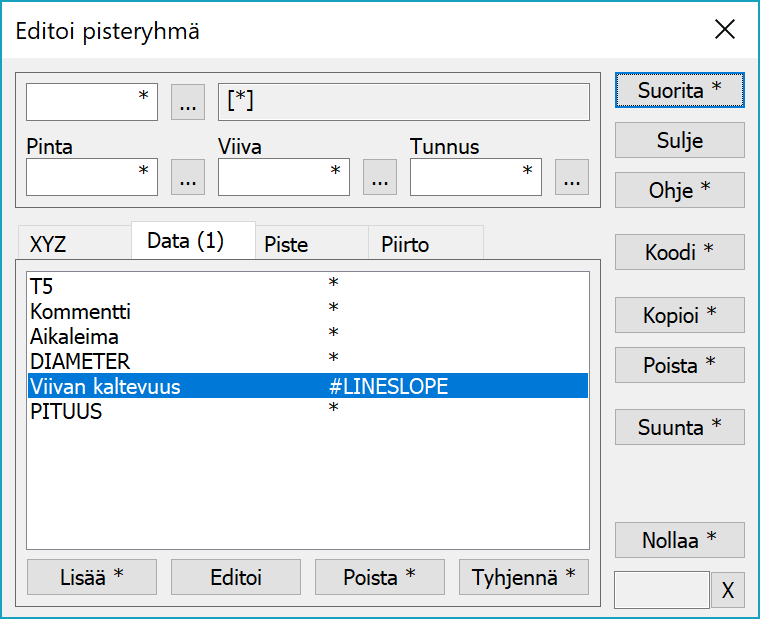
Ominaisuuksien kanssa voidaan käyttää samoja laskentaoperaatioita kuin koordinaattien kanssa. Ominaisuuksia voidaan lisäksi liittää toisiinsa tai vakioteksteihin &-operaatiolla. Operaatio AB& lisää alkuun AB tai &CD lisää loppuun CD. Osa ominaisuuden arvosta voidaan poistaa §-operaatiolla. Operaatio 2§ poistaa kaksi merkkiä ominaisuuden arvon alusta ja operaatio §2 puolestaan kaksi merkkiä ominaisuuden arvon lopusta. Esimerkiksi tunnettu etuliite voidaan poistaa ensin hakemalla se (LEVEL*) ja sitten poistamalla oikea määrä merkkejä (5§).
AB& AB100
2§ 100
&CD 100CD
§2 100Toisiin ominaisuuksiin voidaan viitata $-merkin avulla. Esimerkiksi arvo $HEIGHT hakee ominaisuuden arvoksi samalla kohteella olevan HEIGHT-ominaisuuden arvon. Ominaisuuksia voidaan myös käyttää liitos- ja laskentaoperaatioiden kanssa. Esimerkiksi arvo $T2& lisää ominaisuuden alkuun viivanumeron tai arvo -$DEPTH vähentää ominaisuudesta DEPTH-ominaisuuden arvon.
Koska väliviiva alussa tulkataan oletuksena vähennyslaskuoperaatioksi, on negatiiviset arvot annettava lainausmerkeissä.
$HEIGHT 1.234
-$DEPTH 5.678
"-2.5" -2.5Vastaavasti makrojen tuloksia voidaan tallentaa ominaisuuksiin. Ominaisuuteen tallentuu makron arvo suoritushetkellä eli jos esimerkiksi alueen pinta-ala myöhemmin muuttuu, ominaisuuteen numeerisena arvona tallennettu pinta-ala ei muutu. Ominaisuuteen voidaan kyllä tallentaa itse makro antamalla se lainausmerkeissä, mutta se on silloin pelkkää tekstiä.
#AREA 1.234
-#Z 5.678
#DATE 1.11.1018
#TIMESTAMP 2018-11-01T17:55:01ZSijoitus voidaan tehdä ehdollisesti lisäämällä alkuun operaattori ? tai !. Operaattori ? sijoittaa arvon vain, jos ominaisuudessa on ennestään jotain ja operaattori ! sijoittaa arvon vain tyhjiin ominaisuuksiin. Tämä toimii myös koordinaattien kanssa tarkistamalla ovatko ne nollia. Ensimmäinen operaattori on hyödyllinen, kun halutaan muokata olemassa olevia ominaisuuksia ja jälkimmäisellä on helppo täydentää puuttuvat ominaisuudet.
?+100 101
!1000 1000
?-$DEPTH 5.678Toiminto muistaa listoihin lisätyt ominaisuudet ja palauttaa ne uudelleen avattaessa. Itse arvoja ei muisteta, vaan ne ovat aina oletuksena tähtiä.
Piirtotieto
Neljännellä välilehdellä voidaan muuttaa kohteiden piirtotietoa. Piirtotieto tallentuu aina kokonaisille kohteille eli viivan pisteillä ei voi olla erillistä kuvaustekniikkaa. Yksittäisten kohteiden piirtotietoa pääsee käsittelemään editointitoimintojen Piirto-painikkeella.
Tyyppi määrää viivan piirtotyylin tai alueen rasterointityypin. Molemmissa tapauksissa voidaan käyttää vain arvoja 1-9 eli symboliviivoja ei piirtotietoon voi antaa. Väri-kentällä määrätään kohteille väri joko kooditiedoston indeksinä 1-30 tai RGB-arvona (esim. FF0000).
Koko-kentällä voidaan hajapisteille antaa koko, jolla ne piirretään. Tätä voidaan käyttää esimerkiksi värillisten keilaustiedostojen kanssa antamalla pisteille sopiva keskimääräiseen pistetiheyteen perustuva koko, jolla ne peittävät alueen kattavasti. Leveys-asetus vaikuttaa viivan piirtoleveyteen ja Väli alueviivoituksen viivojen väliin.
Keskitys-listalla voidaan ryhmän pisteille laittaa päälle keskitys, jota käytetään Pisteen esityksen tunnusten sijoittamiseen. Näin voidaan joillekin pisteille määrätä tunnus eri puolelle kuin mitä Pisteen esitys normaalisti käyttää.
Laskentaoperaatioita (+, -, *, /) voidaan käyttää koko- ja leveys- ja väliarvojen kanssa. Negatiivinen (metrinen) koko tai leveys on annettava lainausmerkeissä. Kaikki määrittelyt voidaan poistaa antamalla arvoksi nolla
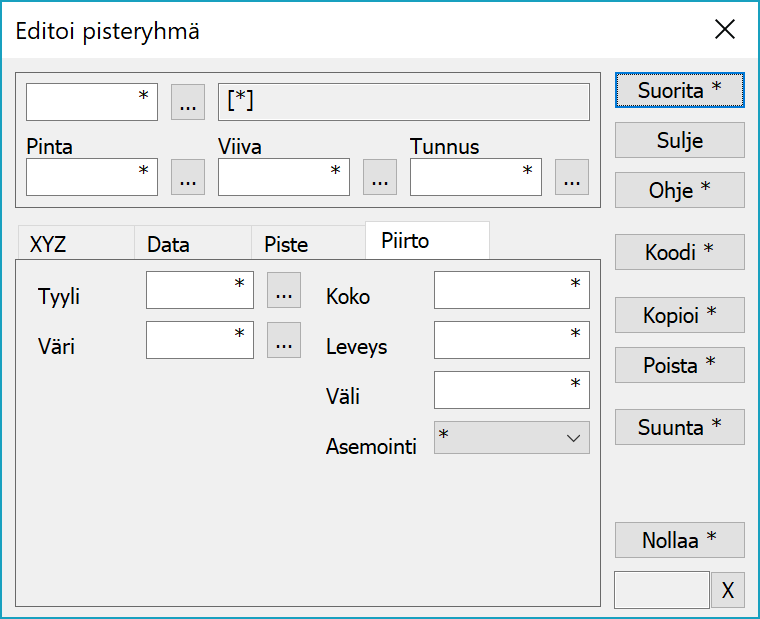
Toiminnon ohjesivu: Editoi ryhmä